百度地图怎么样在导航的时候显示路口放大图
1、解锁手机屏幕后,在桌面上左右的滑动,找到安装好的百度地图的图标。

2、接下来在打开的百度地图详情页面中点击左上角的个人中心的按钮。

3、在打开的个人中心页面中点击页面中的设置菜单项。

4、这时就会打开百度地图的设置页面,在页面中点击导航设置的菜单项。
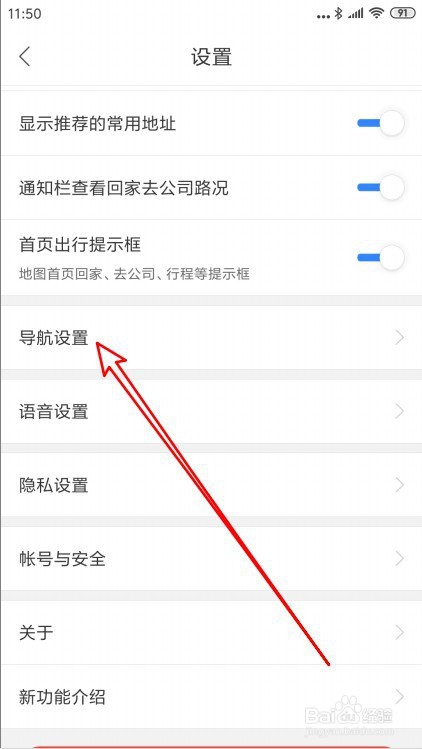
5、接着在打开的页面中找到导航中显示内容的设置项。

6、然后在打开的页面中找到显示路口放大图的设置项。

7、点击该设置项后面的开关,把其设置为打开的状态就可以了。

8、总结:
1、解锁手机屏幕后,在桌面上左右的滑动,找到安装好的百度地图的图标。
2、接下来在打开的百度地图详情页面中点击左上角的个人中心的按钮。
3、在打开的个人中心页面中点击页面中的设置菜单项。
4、这时就会打开百度地图的设置页面,在页面中点击导航设置的菜单项。
5、接着在打开的页面中找到导航中显示内容的设置项。
6、然后在打开的页面中找到显示路口放大图的设置项。
7、点击该设置项后面的开关,把其设置为打开的状态就可以了。
声明:本网站引用、摘录或转载内容仅供网站访问者交流或参考,不代表本站立场,如存在版权或非法内容,请联系站长删除,联系邮箱:site.kefu@qq.com。
阅读量:121
阅读量:186
阅读量:107
阅读量:125
阅读量:112